Jak przenieść swoje dane ze starego iPhone'a na nowy?
Opublikowany: 2022-01-29
Niezależnie od tego, czy zaktualizowałeś się do najnowszego modelu, czy jesteś dumnym nowym posiadaczem rodzinnego handme-downa, pierwszą rzeczą, o której myślisz, jest to, jak przenieść wszystko ze starego iPhone'a na nowy. Oto, co musisz zrobić.
Kopia zapasowa iCloud? Czy nikt nie ma na to czasu?
Usługa iCloud istnieje od 2011 roku i jest niezwykle przydatna, ponieważ zapewnia ciągłe tworzenie kopii zapasowych treści na urządzeniach z systemem iOS w chmurze. Jest to fantastyczne rozwiązanie, takie jak zagwarantowanie, że zdjęcia z wakacji znajdą się w domu, nawet jeśli Twój iPhone tego nie robi, synchronizacja kontaktów, a nawet przydatnych zadań, takich jak lokalizowanie iPhone'a za pomocą GPS.
POWIĄZANE: Jak przenieść kontakty z iPhone'a na inny telefon
Ale kiedy przychodzi czas na przeniesienie wszystkiego na nowy telefon, iCloud jest w agonii. Nawet jeśli twój stary iPhone miał tylko 16 GB pamięci, jeśli był zabezpieczony zdjęciami, filmami, danymi osobistymi itd., to nadal jest to duży plik do pobrania nawet przy dobrym połączeniu szerokopasmowym. Jest świetny w sytuacjach awaryjnych (na przykład w przypadku kradzieży telefonu), ale w przypadku rutynowej kopii zapasowej zalecamy zamiast tego korzystanie z iTunes - zajmie to ułamek czasu.
Czego potrzebujesz
Aby śledzić dzisiejszy samouczek, potrzebujesz tylko kilku rzeczy, ale przeczytaj uważnie listę, ponieważ istnieje duże zastrzeżenie dla osób migrujących do nowego, ale wcześniej używanego telefonu.
Przede wszystkim potrzebujesz dostępu do komputera, na którym możesz uruchomić iTunes – dostępny dla Windows i macOS. Prawdopodobnie już masz, ale jeśli nie, pożycz go od znajomego. Upewnij się, że ma wystarczająco dużo wolnego miejsca na dysku do tworzenia kopii zapasowych — jeśli masz telefon o pojemności 64 GB pełen rzeczy, będziesz potrzebować również 64 GB wolnego miejsca na komputerze. (Nie martw się, tę kopię zapasową możesz usunąć po przywróceniu jej na nowym telefonie).
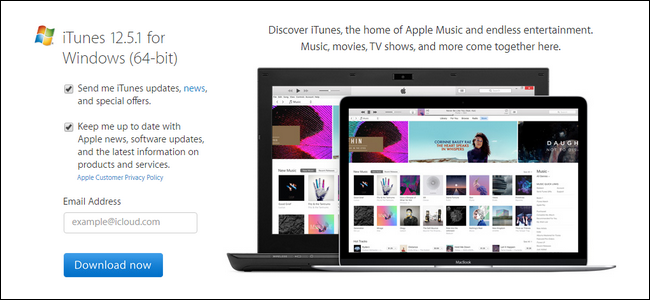
Po drugie, będziesz potrzebować dwóch telefonów — starego i nowego telefonu — oraz odpowiedniego kabla do synchronizacji.
UWAGA: Jeśli masz nowy telefon z drugiej ręki, musisz upewnić się, że poprzedni właściciel jest wylogowany z iCloud. Apple używa loginów iCloud jako formy ochrony przed kradzieżą i dopóki poprzedni właściciel się nie wyloguje, telefon jest uważany za „zablokowany iCloud”. Jeśli urządzenie jest zablokowane iCloud, nie będziesz w stanie przenieść na nie swoich danych.
Krok pierwszy: Utwórz kopię zapasową istniejącego urządzenia z systemem iOS
Gdy masz już dwa urządzenia pod ręką i iTunes zainstalowany na komputerze, nadszedł czas na wykonanie lokalnej kopii zapasowej. Możesz wykonać ten krok, nawet jeśli normalnie korzystasz z kopii zapasowej iCloud, więc nie martw się o zepsucie konfiguracji iCloud.
Uruchom iTunes i podłącz stary iPhone za pomocą kabla do synchronizacji. Najlepiej podłączyć go bezpośrednio do portu USB komputera. (Nie podłączaj go do portu szybkiego ładowania w koncentratorze USB, tak jak my, i zastanawiaj się, co tak długo trwa, to wszystko, co mówimy).
Jeśli nigdy wcześniej nie używałeś telefonu z tym komputerem, pojawi się następujący komunikat:
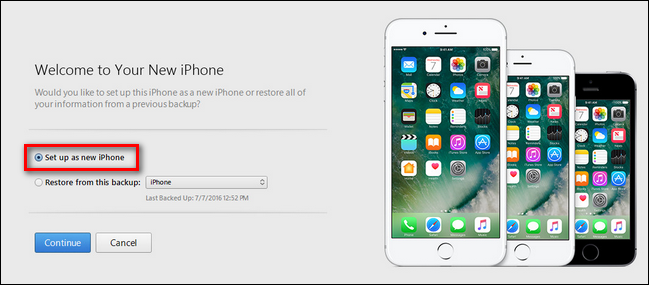
Ta wiadomość jest niepotrzebnie myląca, nawet jak na standardy iTunes, i może wywołać lekką panikę. To naprawdę brzmi, jakby jedyną opcją przeniesienia telefonu do iTunes jest wyczyszczenie go („Ustaw jako nowy iPhone”) lub nadpisanie („Przywróć z tej kopii zapasowej”), jeśli na komputerze są już kopie zapasowe.

Pierwsza opcja powinna powiedzieć „Utwórz nowy profil w iTunes dla tego telefonu”, ponieważ to właśnie oznacza. Nie panikuj: ta opcja nie spowoduje wyczyszczenia telefonu. Śmiało i zrób to teraz, jeśli zobaczysz przed sobą powyższy ekran.
Poszukaj ikony urządzenia, która pojawi się na pasku nawigacyjnym i kliknij ją, jak pokazano poniżej.
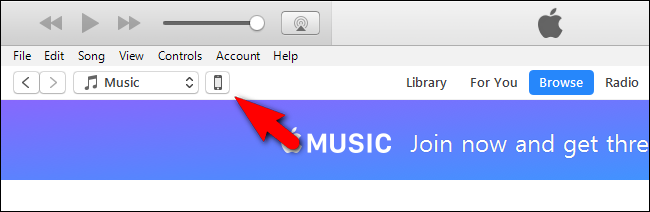
W szczegółowym widoku urządzenia poszukaj sekcji „Kopie zapasowe”. W tej sekcji upewnij się, że "Szyfruj kopię zapasową iPhone'a" jest zaznaczone po lewej stronie przed kliknięciem "Utwórz kopię zapasową teraz". Aby poprawnie utworzyć kopię zapasową wszystkich danych (takich jak zapisane hasła i dane Health/HomeKit), należy zaszyfrować kopię zapasową i nadać jej hasło.
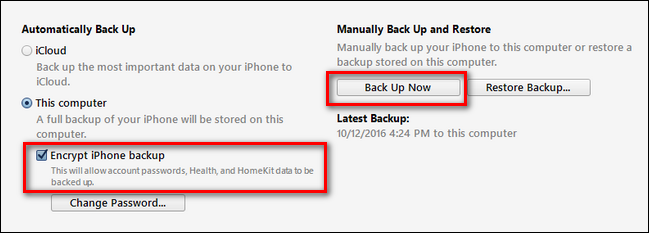
Po kliknięciu przycisku „Utwórz kopię zapasową teraz” usiądź wygodnie i poczekaj kilka minut, aż iTunes prześledzi urządzenie i utworzy kopię zapasową wszystkich danych na dysku lokalnym.
Po zakończeniu procesu wyjmij stary telefon z komputera i odłóż go na bok.
Krok drugi: przywróć starą kopię zapasową na nowe urządzenie
Ten następny krok to miejsce, w którym dzieje się magia. Wiele osób nie wie, że możesz wykonać kopię zapasową ze starego telefonu (powiedzmy, ze starego iPhone'a 5s) i po prostu uderzyć ją w nowy telefon (powiedzmy, iPhone 7). Nie są wymagane żadne specjalne kroki.
Po prostu chwyć nowe urządzenie i podłącz je do tego samego komputera za pomocą kabla do synchronizacji. Poczekaj, aż zamontuje się w iTunes. Nowy telefon zarejestruje się jako nowe urządzenie iTunes i zobaczysz ten sam wywołujący panikę ekran, który podkreśliliśmy wcześniej w samouczku – tylko tym razem masz jasną i spokojną ścieżkę działania.
Na ekranie „Witamy w nowym telefonie iPhone” wybierz opcję „Przywróć z tej kopii zapasowej”, a następnie potwierdź, że wybrana kopia zapasowa jest właśnie utworzoną kopią zapasową starego telefonu. Kliknij „Kontynuuj” po upewnieniu się, że kopia zapasowa jest prawidłowa.
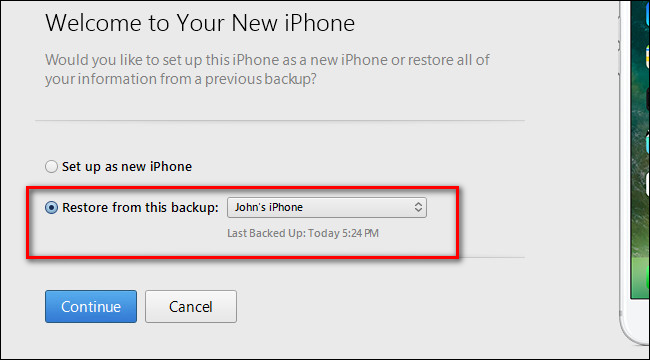
Usiądź wygodnie i zrelaksuj się, gdy wszystkie stare dane zostaną skopiowane do nowego telefonu. Po zakończeniu procesu pojawi się komunikat informujący o ponownym uruchomieniu urządzenia:
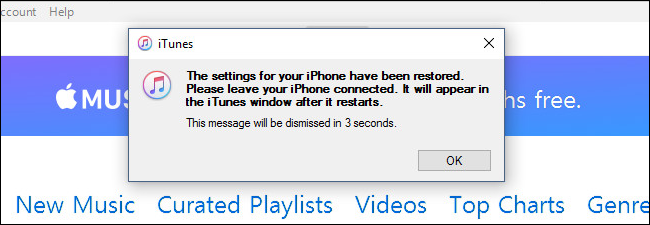
Po ponownym uruchomieniu iTunes przeprowadzi kilka testów (na przykład może poprosić o aktualizację systemu iOS, jeśli nowe urządzenie może obsługiwać wyższą wersję systemu iOS niż stare urządzenie), a następnie wrócisz do pracy. Wszystkie Twoje zdjęcia, kontakty, aplikacje, dane dotyczące zdrowia itp. ze starego telefonu będą teraz dostępne w nowym telefonie.
POWIĄZANE: Jak lokalizować, tworzyć kopie zapasowe i usuwać kopie zapasowe iTunes
Jest jeszcze jeden ostatni krok, który możesz chcieć wykonać, jeśli pożyczyłeś komputer do wykonania tego małego manewru wymiany pamięci. Aby zwolnić trochę miejsca na komputerze, możesz skopiować lub usunąć właśnie utworzoną bardzo dużą kopię zapasową iPhone'a. Sprawdź ten przewodnik, aby uzyskać więcej informacji, jak to zrobić.
To wszystko — zamiast zabijać godziny swojego życia czekając na synchronizację iCloud, możesz usiąść przy komputerze i przedzierać się przez proces tworzenia kopii zapasowych i przywracania w ułamku czasu.
